【HCIE-Datacom考试战报】2024-01-22 成都 MPLS
Faststone截图
关于faststone默认保存为GIF格式且模糊、不能放大的问题:
GIF格式:常用于动图,之所以使用这种模式可能是因为便于调整颜色等级以控制图片大小;
模糊:滚动截屏内容较长时打开图片会看上去模糊,是因为颜色等级调的比较低,成都考场根据图片大小来看应该是调到了最低等级;
不能放大:并不是GIF格式的原因导致不能放大查看,是考场环境的看图软件不支持图片缩放。
用faststone截图远程屏幕时(5个terminal终端是用mstsc远程桌面的方式连接,连接方式已经创建好了放在桌面文件夹,而不是在mobax里面,双击进行连接,连接需要2—4分钟时间)当鼠标点击激活进入到远程桌面时不能使用faststone的全屏截图功能,要先点击激活下本地屏幕,再用faststone的窗口截图去识别远程窗口进行截图。
注:如果考官有要求全屏截图,即便滚动截屏能看清也勿用。
Tip:准备一个带有PrtSc按键的键盘,faststone默认PrtSc进行全屏截图,全程截图用这个按键即可。
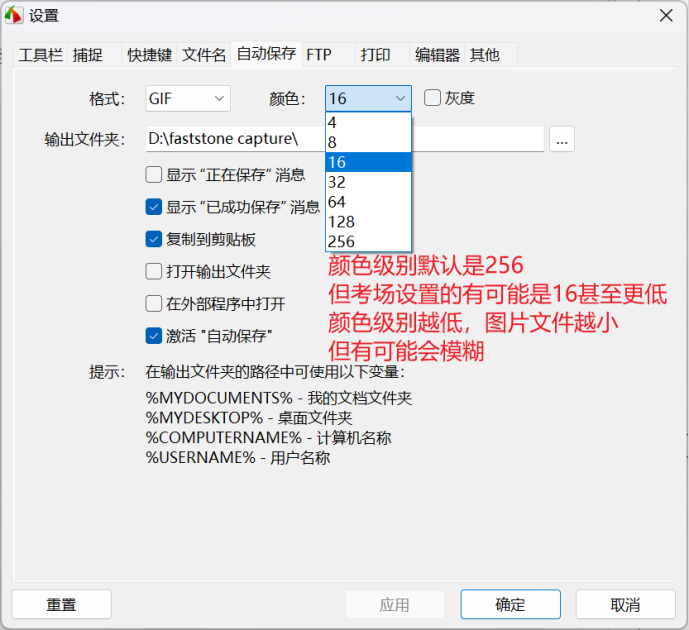
Mobax设置
考场环境提供的是英文版,使用之前检查
paste using right-key、allow multiple instance of mobax、do not exit mobax when last tab is closed等是否勾选,根据自己的习惯设置,重启mobax生效。
Tip:根据其他学员反馈以及自身平时练习的使用,mobax单个窗口不宜打开过多个连接(10个为界),开多了会卡甚至跳来跳去。据这次考试来看,开两个mobax窗口,X园区一个窗口,广域承载加Y园区的三个连接一个窗口,全程无卡顿现象,也无跳来跳去的现象。而且多开一个窗口同时打开需要用到的连接,有利于批量操作、后期排错、验证截图、配置导出等。
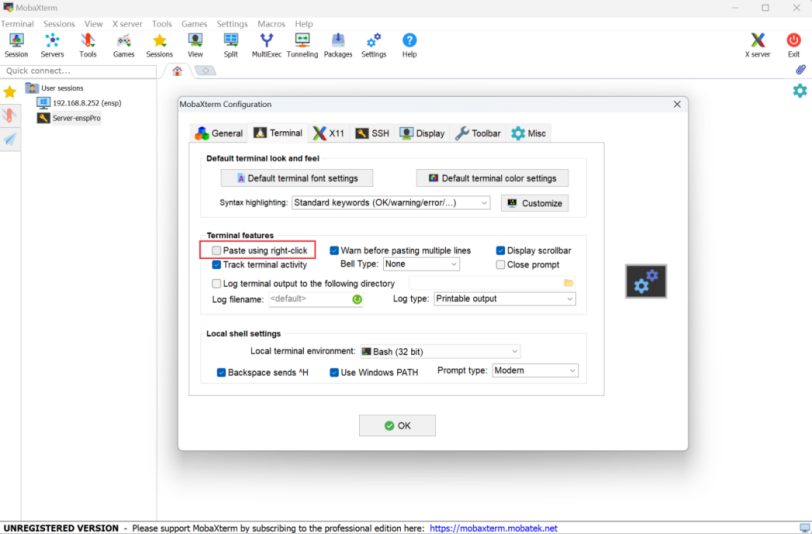
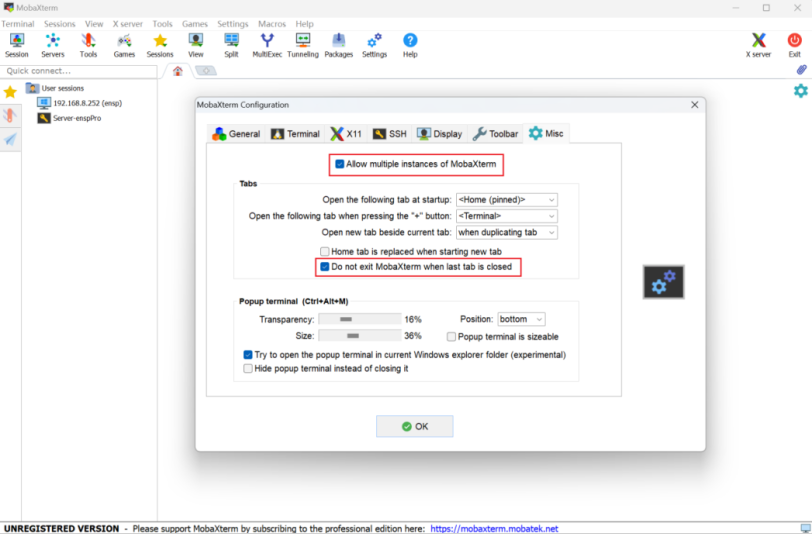
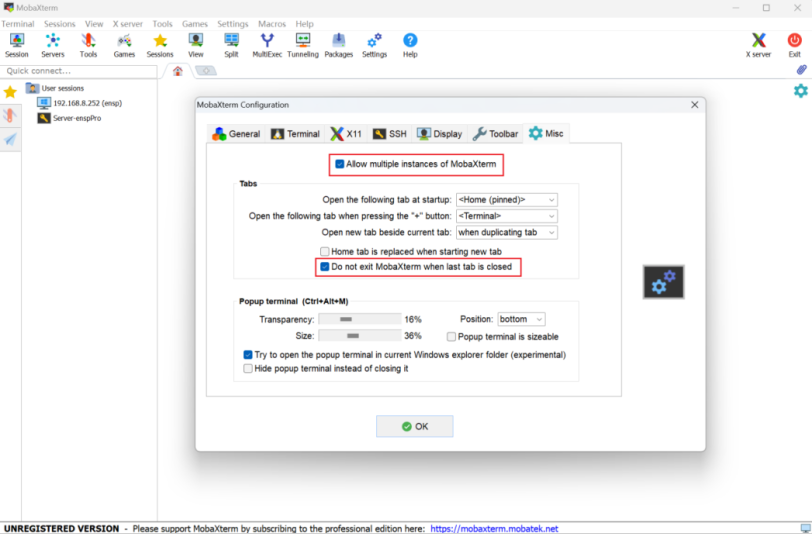
X园区右键粘错配置
Mobaxterm中的paste using right-key,勾选代表是点击右键时即黏贴不会出现右键菜单选项;取消勾选才会出现右键菜单选项。一开始检查这个配置的时候是处于未勾选状态,没多想把它勾选了并重新打开mobax。做完X_T1_Export2配置后开始配置Core时,打算右键清除滚动便于复制黏贴dis cu的回显内容,结果把X_T1_Export2的配置给黏贴到了Core上,取消配置、然后重新设置mobax并重新建立设备会话连接花了点时间。
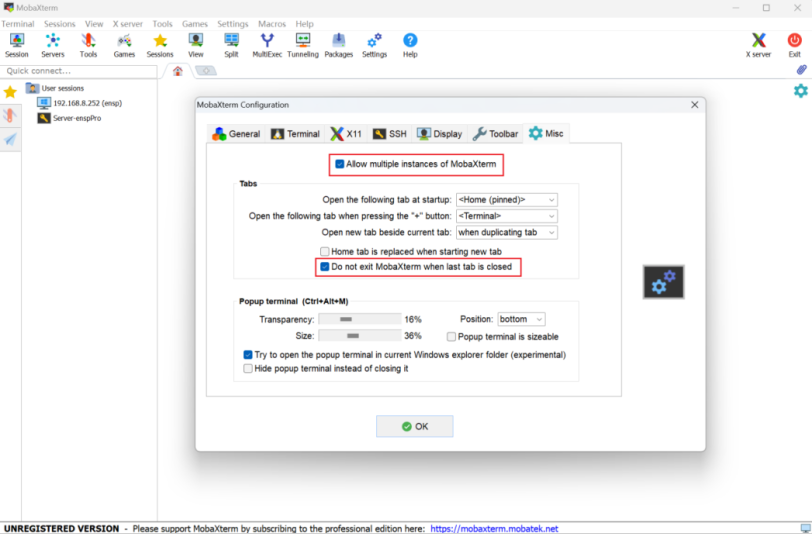
Y园区接入管理
接入管理互联IP与环回口IP冲突:如果互联IP配置错了,不能直接更改,也不需要删除Site_Y站点重建,底部有一个 “重置”按钮,点击后重新配置接入管理即可。
排错过程:上午由于配置左侧的接入管理互联IP出错,解决该问题耗费了半个多小时。一开始尝试删除Site_Y站点,提示已有连接设备,然后删除5个交换机,结果因为左侧已经做了接入管理,只成功删除了右侧的AGG2、ACC2。一开始并不知道是点击“重置”按钮进行取消接入管理的配置,于是尝试执行reset命令重置所有交换机。正当我要执行重置命令时,心里想着这个控制器不至于设计得这么不科学,然后花了点时间查看接入管理页面的所有字段、按钮,结果发现了一直被忽视的“重置”按钮,本着死马当作活马医的心态点击了它,然后重置了接入管理的所有配置。
ACC的下发状态:解决左侧接入管理问题的过程中,删除了右侧的AGG2、ACC2,在vxlan fabric中加回,然后配置右侧的接入管理,点击确定后虽然ACC2显示的是绿色的success,但不一定就真的成功下发了配置。吃好午饭后,配置VN有线接入时无法设置动态vlan,然后查看接入管理的配置、下发状态均正常,但是就是无法设置vlan。后面检查设备状态时,发现ACC2处于离线状态,向考官反馈该问题,考官给的答复是“不是环境问题”。当我尝试重置ACC2时,又大胆点击了“重置”按钮重新配置右侧的接入管理,结果一切正常直至做完截图验证。(后面就没关注了)
ACC的终端类型配置未生效:在做VN有线接入时无法设置动态vlan,需要返回去设置并应用下发,并进入ACC查看是否成功下发配置。
总结:因为一个IP配错了耽误了半个多小时以及引发了后续的右侧ACC离线问题,前后处理使用了一个小时左右的时间,并且影响了心态,以至于后续广域承载也发生了错误。
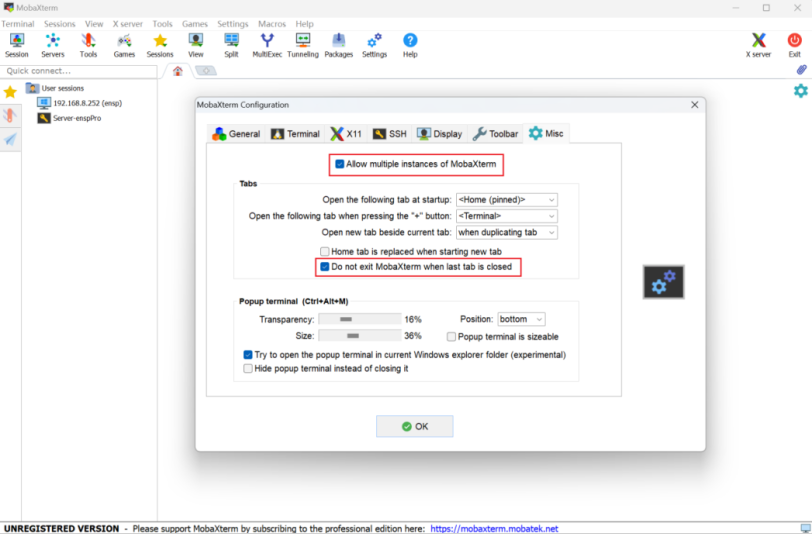
Y园区SD-WAN站点拓扑构建
Y园区SD-WAN站点拓扑构建
SD-WAN点击Guest_To_Internet进入LAN配置后,截完图没有点击右下角的确定/应用按钮,拓扑没有构建成功直接进入到了LAN-WAN互联配置。Guest终端获取IP地址后,能ping通外网,但是ping不通10.100.4.1。开始排错时检查lan-wan互联和绑定的安全组,均无误,然后检查Guest_To_Internet站点配置,当点进去时发现LAN的配置空白,重新配置并下发后,Guest终端需要重新连接WiFi并在浏览器中认证。
Guest终端无误后,出于不放心的心态,又检查了下terminal04(Y园区左侧有线终端),以免不通影响后续的验证截图,此时发现IP竟然变成了10.2.1.0网段的,有点小慌,重新进行了用户认证,获取到正确IP且关键ping测试正常。至此,前后耗费将近3个小时才把Y园区做通。
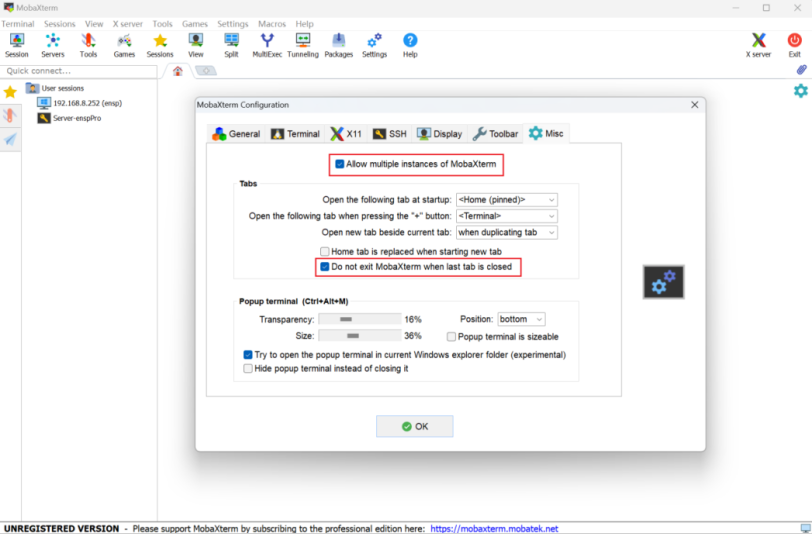
广域承载配置刷入
Y园区SD-WAN站点拓扑构建
刷错设备:广域承载的6个PE配置,采取脚本刷入的方式,因PE的IP地址均已配置(包括连接CE的地址),增改部分配置即可。受Y园区进度慢的影响,在配置广域承载时有点心急。在做好X_PE2的配置后,切回mobax习惯性地点击下一个tab、习惯性地按快捷键ctrl+v,结果在刷入Y_PE1时才发现已经把X_PE2的配置刷到了Y_PE1。之所以会出现这种习惯性错误,是因为在平时练习时,已经熟记了各接口互联情况,而考试环境与平时练习的不一致,为确保接口正确配置完X_PE1后点击了下一个tab也就是X_PE2执行dis lldp nei brief进行再次链路确认,然后输入配置时又习惯性地点击了下一个tab刷入配置。
纠正错误:需要把mpls、mpls lsr-id、bgp、isis等全部undo掉再刷入正确的配置,否则会报错,undo mpls之后接口的配置会丢失也需要重新刷入。因为已经更改了X_PE2的配置为Y_PE1,所以X_PE2的配置也要重新做过又耽误了点时间。
引发疏漏:因为平时练习综合时未一起做qos配置,都是单独白板练习qos,再加上错误较多耽误了较多时间,结果忘记了配置qos,白白丢了3分。
总结:不管何种情况下刷入配置,都要养成看一眼设备名再刷的习惯。
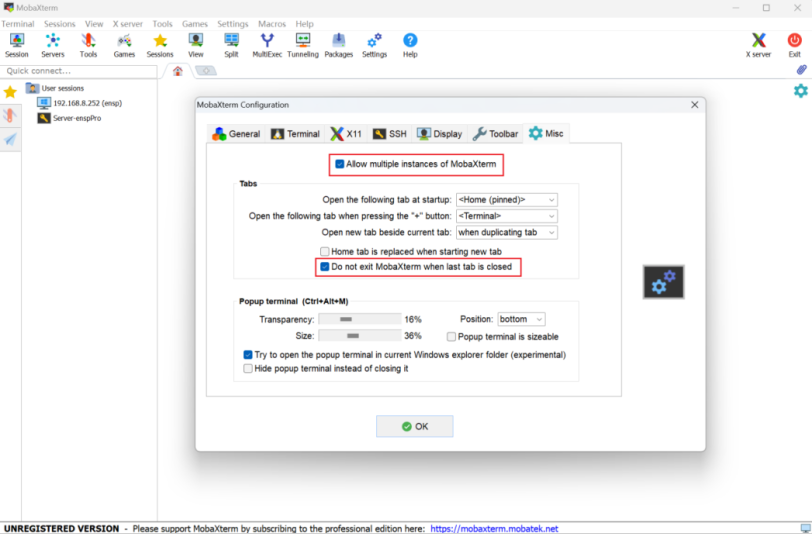
Python监控状态
Y园区SD-WAN站点拓扑构建
Lacp:是一边看着需求文档一边写的监控命令,看到lacp这个需求时习惯性地写了display lacp。Python运行时,看回显有报错,然后回到X_T1_AGG1设备执行这条命令发现还需要接一个参数,一个是brief另一个是static,接brief只有两三行信息感觉有点不对劲,接statistic压根没信息。Python其它地方也没报错,再加上时间紧张就没多想写论述去了。
还有一点要注意,时间改回来之后得再次运行Python代码,这极有可能是隐藏的扣分点。
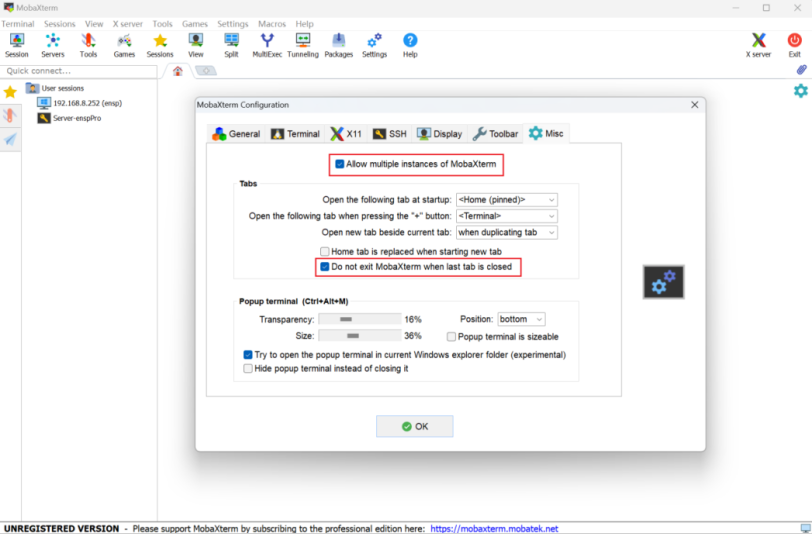
验证截图
Y园区SD-WAN站点拓扑构建
刚开始验证截图时发现是GIF格式,不是平时常用的JPG、png格式,跟考官反馈给的答复说是没有问题,只要电脑能打开且能看清就行,并且要求截全屏。最后的广域承载部分验证截图,看所剩时间不到一个小时,有点心急,一步步按着需求文档的要求截图,然后都是粗略扫一眼。所有验证截图完成后抽检截图,发现部分滚动截屏的图片看不清、无法放大(原因见前述faststone截图小节),以免扣分对所有截图看了一遍,并删除了几张难以看清的截图然后重新全屏截图。这也是导致虽然做通了,但是心里没底的主要原因之一。
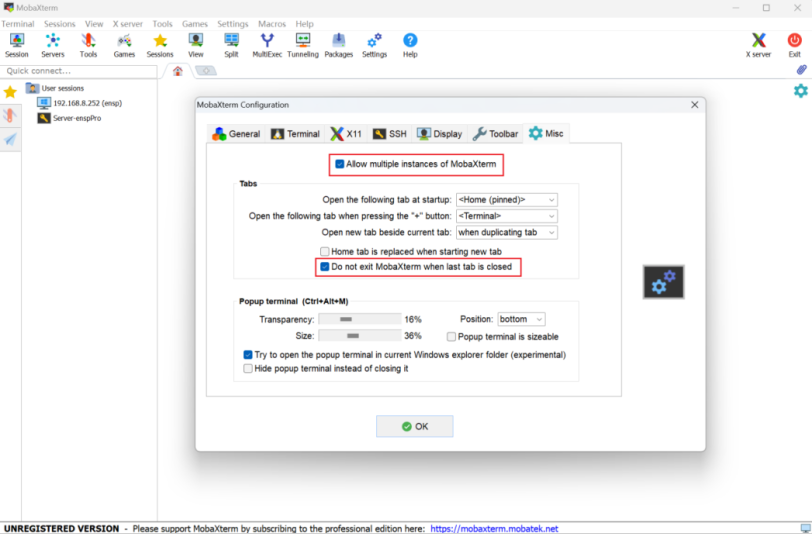
Txt配置导出
Y园区SD-WAN站点拓扑构建
第一个导出的txt文本格式检查是否为plain格式,如果不是,需要改过来,否则打开乱码。
建议按园区批量导出,按快捷键“ctrl+z”退出到系统视图,再执行命令“screen-length 0 temporary”不中断回显(部分设备、版本不支持),然后右键清除滚动(clear scroll bar),最后执行“dis cu”命令显示设备所有配置。
Tip:多执行中回显完毕的设备勾选,保留需要敲回车继续回显的设备,可以复制txt中的空行黏贴而不用一直敲回车键。
注意:考试需求文档有举例说明保存文本的格式,如“X_T1_AGG1”,但是mobax导出来的格式是“mobaxterm_X_T1_AGG1_20240122”,如果时间够建议把前后多余部分删掉,以免扣分。
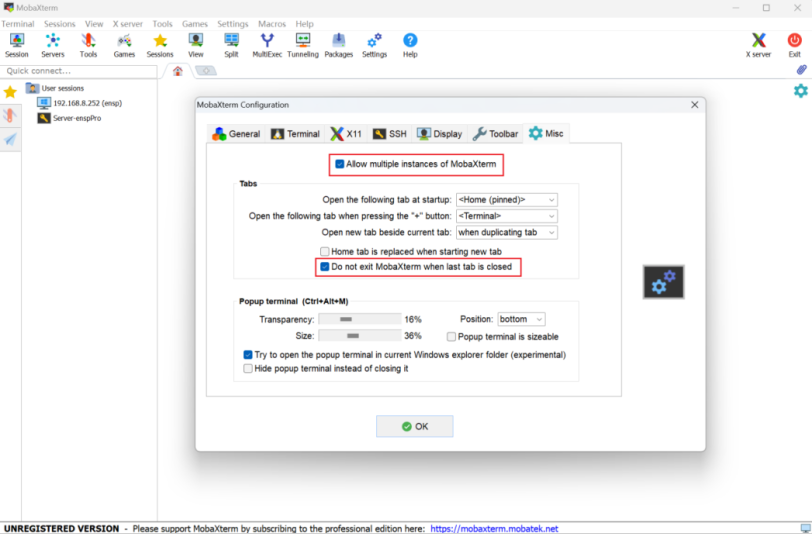
压缩包答案上传
Y园区SD-WAN站点拓扑构建
导出配置时还剩半个多小时的时间,在导出配置时听到了考试倒计时低于30分钟的提示音,并且此时倒计时会消失。
导出配置抽检无乱码后,准备右键压缩,结果发现并没有需求文档中说的zip格式压缩,跟考官反馈,给的答复是rar压缩也可以。
答案上传后,考官说已经看到了我上传的答案,并提示下载下来检查下。主要检查txt文本是否乱码、解压后的文件夹大小是否有变化等。发现Python部分缺失了monitor.txt,虽然需求文档中没有明说要上传这个文档,但还是补充上去重新上传了一份答案。
注意:虽然截了300多张截图,但文件夹总的大小只有20+MB,主要是因为GIF格式的图片压缩得太厉害。
原文地址:https://blog.csdn.net/i12344/article/details/143757425
免责声明:本站文章内容转载自网络资源,如本站内容侵犯了原著者的合法权益,可联系本站删除。更多内容请关注自学内容网(zxcms.com)!
